집 >소프트웨어 튜토리얼 >사무용 소프트웨어 >WPS 문서에서 빈 페이지를 삭제하는 방법
WPS 문서에서 빈 페이지를 삭제하는 방법
- WBOYWBOYWBOYWBOYWBOYWBOYWBOYWBOYWBOYWBOYWBOYWBOYWB앞으로
- 2024-03-20 22:30:081297검색
PHP 편집기 Apple은 WPS 문서에서 빈 페이지를 삭제하는 방법을 가르쳐줍니다. 문서를 편집할 때 가끔 빈 페이지가 추가로 나타나 문서의 전체 형식에 영향을 미치는 경우가 있습니다. 빈 페이지를 삭제하는 것은 간단하며 몇 단계만으로 완료할 수 있습니다. 다음으로는 WPS 문서에서 중복된 빈 페이지를 빠르고 효과적으로 삭제하여 문서를 깔끔하고 정돈되게 만드는 방법을 자세히 소개하겠습니다.
다음은 서로 다른 시간에 서로 다른 빈 페이지가 나타나는 문제를 해결하는 방법을 공유하는 몇 가지 방법입니다.
방법 1, 중복된 단락 표시와 줄 바꿈으로 인해 발생합니다.
일부 서식 표시가 모두 숨겨져 있어서 볼 수 있는 방법이 없습니다. 이 시점에서 먼저 [시작]을 입력하고 [편집 표시 표시/숨기기]를 클릭해야 합니다.
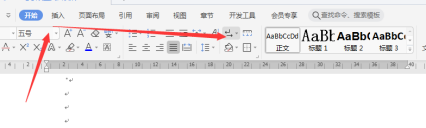
클릭하면 페이지에 다양한 표시가 나타나는 것을 볼 수 있습니다. 빈 페이지의 모든 단락이나 줄 바꿈 표시를 삭제하면 됩니다.
방법 2: 섹션 나누기를 하면 빈 페이지가 생성됩니다.
섹션 나누기로 인해 WORD에 빈 페이지가 나타나는 것은 매우 일반적인 현상입니다. 예를 들어 페이지마다 다른 헤더나 페이지 번호를 설정할 때 문제를 해결하기 위해 섹션 나누기를 사용하는 경우가 종종 있습니다. 빈 페이지가 없습니다.
이때에도 [시작하고 [편집 표시 표시/숨기기] 클릭], 페이지에 표시된 섹션 나누기를 찾은 다음 섹션 나누기 앞으로 커서를 이동하고 [삭제]를 눌러야 합니다. 키보드에서 삭제하세요.
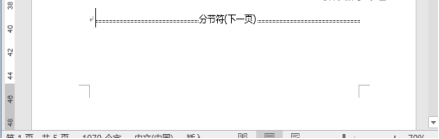
WORD 문서에서 빈 페이지가 발생하는 위의 상황과 빈 페이지를 삭제하는 방법을 배웠나요? 이런 상황에 직면했을 때 편집자의 공유를 읽어보신 후 해결 방법을 아셨으면 좋겠습니다.
이 기사에서는 다음 하드웨어 모델을 사용합니다: Lenovo Xiaoxin Air15 시스템 버전: win10;
위 내용은 WPS 문서에서 빈 페이지를 삭제하는 방법의 상세 내용입니다. 자세한 내용은 PHP 중국어 웹사이트의 기타 관련 기사를 참조하세요!

